在 Plesk Obsidian 18 控制台設定 Email 自動轉寄教學:單一或多組信箱完整示範
快速掌握 Plesk 控制台郵件轉寄設定,提升企業郵件管理效率
目前許多主機代管商提供兩種常見的虛擬主機:Linux 虛擬主機與Windows 虛擬主機。這兩者在使用方式上有所不同,購買前建議先詢問網站開發人員網站程式需求。控制台部分,Linux 主機普遍使用 cPanel,而 Windows 主機則使用 Plesk。
許多虛擬主機會搭配提供企業郵件信箱服務,本篇文章將介紹如何在 Plesk Obsidian 18 控制台中設定「Email 自動轉寄」。這功能相當實用,能將收件自動轉發到其他一個或多個信箱,方便統一管理或多人共用。
Plesk Email 自動轉寄的常見應用場景
在實際應用上,自動轉寄功能能大幅提升企業郵件處理效率,以下是幾個常見的使用案例:
- 客服信箱多人管理: 將
support@company.com的信件自動轉寄給多位客服人員,確保每一封客戶詢問都能即時回覆。 - 主管信箱備份: 公司主管的信箱可同時轉寄一份副本至 Gmail,方便隨時用手機查看,不受主機限制。
- 專案小組共用: 專案小組的聯絡信箱可自動轉寄給不同部門人員,避免資訊延遲或遺漏。
- 跨平台同步: 將公司郵件自動轉寄到個人信箱,讓工作郵件與私人信箱可同時同步接收。
若您使用的是 Linux cPanel 環境,也可參考本站教學:cPanel 自動轉寄設定
如何登入 Plesk 控制台
登入 Plesk 控制台需向主機商取得帳號與登入網址,輸入後即可進入系統。
登入後進入郵件帳戶
登入後點選「郵件」選單,即可看到信箱帳號列表,並選擇欲設定的帳號。
建立或管理電子郵件帳號
若尚未建立信箱,可點選「建立」;若已有帳號,請直接點選並進入設定頁面。
建立帳號教學:新增信箱帳號
設定自動轉寄
進入信箱設定後,點選「轉發」功能,並勾選「啟用轉發」。於「郵寄位址」欄位輸入要轉寄的 Email,可輸入單一或多組帳號。
若為多組帳號,請使用空白格或逗號隔開,例如:aaa@123.com, bbb@456.com。完成後按「確定」即可。
Plesk 自動轉寄的常見問題排查
若您設定完成後發現轉寄功能未正常運作,可依下列步驟排查:
- 確認轉寄格式: 多組信箱請以逗號或空白格隔開,錯誤格式可能導致部分信箱收不到。
- 檢查垃圾郵件夾: 某些郵件服務商(如 Gmail、Yahoo)可能會將轉寄信件誤判為垃圾郵件。
- 檢查 DNS 設定: 若轉寄失敗,請確認 MX 紀錄與 SPF 設定是否正確,以避免信件被拒收。
- 測試不同郵件服務: 建議先以 Gmail、Outlook 測試,若特定信箱無法收取,通常與該信箱服務商的過濾規則有關。
透過以上方法,大部分的轉寄問題都能快速解決。若仍無法排除,建議聯繫您的主機代管商技術支援。
常見問題 (FAQ)
Q:在 Plesk 設定自動轉寄是否會影響原信箱收件?
A:不會,原本的信箱仍會收到郵件,系統會額外複製一份轉寄到指定信箱。
Q:可否同時設定多組轉寄帳號?
A:可以,請以逗號或空白格隔開多組信箱。
Q:自動轉寄是否支援 Gmail 或 Outlook?
A:Plesk 控制台本身可設定轉寄,另外 Gmail 與 Outlook 也能透過規則設定。
Q:轉寄後的郵件是否會進垃圾信件夾?
A:部分郵件服務可能將轉寄信件判斷為垃圾信件,建議收件端將寄件位址加入白名單。
Q:我能針對不同寄件人設定不同轉寄規則嗎?
A:Plesk 內建功能為全部轉寄,若需更進階規則可在郵件用戶端(如 Outlook)設定。
Outlook 與 Gmail 的額外自動轉寄參考
結論與延伸閱讀
以上步驟即可完成在 Plesk Obsidian 18 控制台中設定 Email 自動轉寄。不論單一或多組帳號,都能快速完成設定,讓企業郵件管理更有效率。
延伸閱讀:Windows虛擬主機Plesk郵件設定Outlook 2016收信
文章來源 : https://wpoki.com

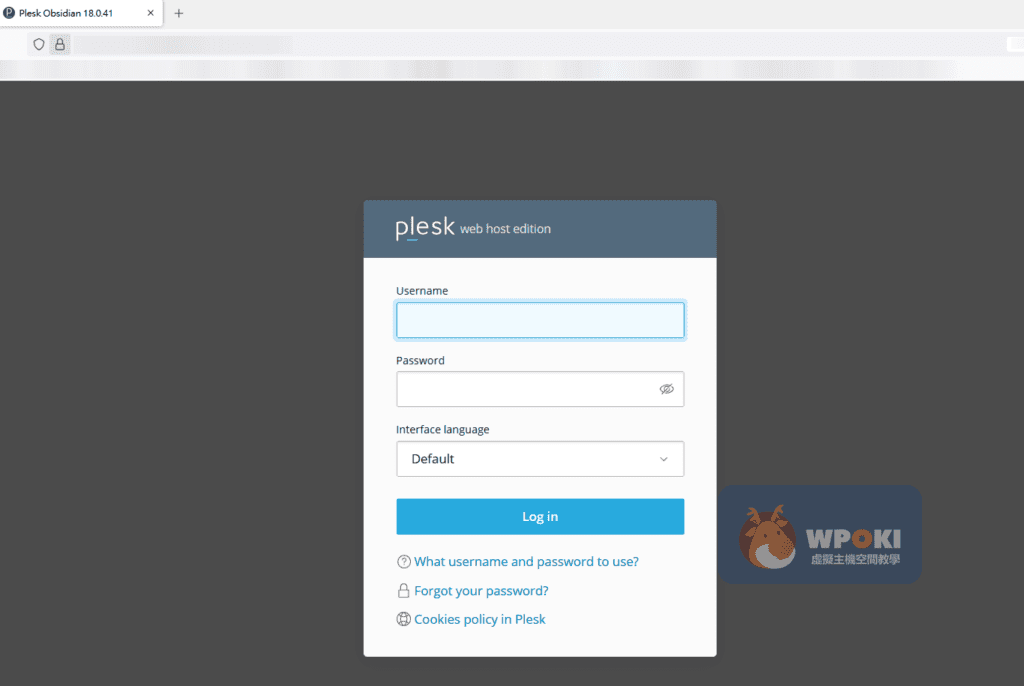
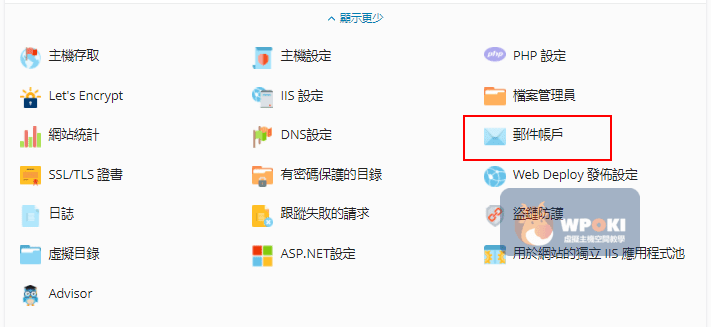
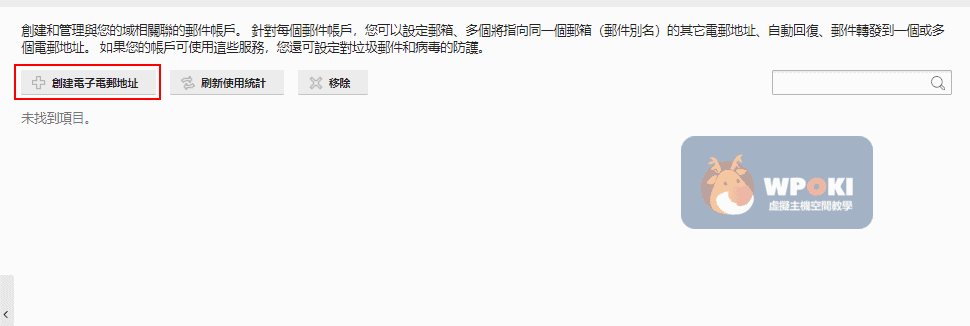
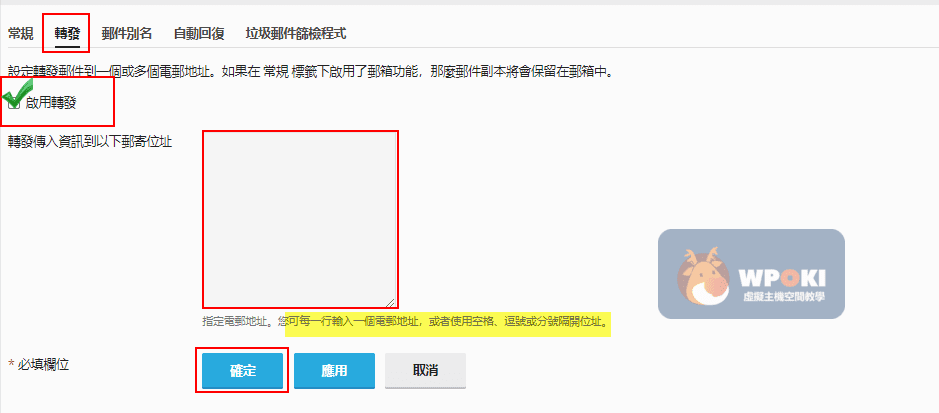

GIPHY App Key not set. Please check settings
One Comment